win10自带键盘记录器
现代人对于电脑的使用已经成为生活中不可或缺的一部分,而键盘记录器作为一种常见的功能,可以记录下我们在键盘上的输入操作,对于一些特定的需求来说尤为重要,而在Windows 10系统中,自带了一种键盘记录器,即Win10步骤记录器。这个方便实用的功能又藏在哪里呢?让我们一起来探索一下吧。
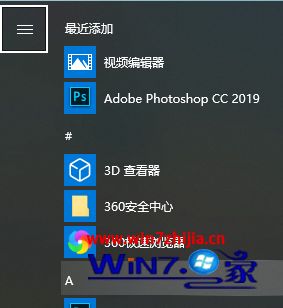
Win10步骤记录器与录屏功能有所不同,它记录是电脑操作记录的图文步骤。有时候用它来写一些图文教程,记录一些常用的电脑操作和技巧很实用。
使用教程
1、首先打开Win10运行窗口,可以从开始菜单找到,建议直接使用 Win + R 组合键快速打开。
2、打开运行窗口后,在打开后面键入命名「psr」完成后,直接按回车键或点击下方的“确定”打开。
3、之后电脑界面上就弹出一个可以任意移动的浮动“步骤记录器”工具窗口,接下来我们点击“开始记录”。之后就可以对电脑进行相关操作,而所有的操作都会被这个小工具记录。
4、操作完电脑之后,点击“停止记录”。之后就可以预览刚刚我们对电脑操作过的所有步骤,它是以图文的形式记录的,相当于记录了我们电脑操作的一个图文教程,通俗易懂。
如果觉得不错,还可以对这个步骤记录文件进行保存,默认会以压缩包的形式进行保存,如果后续要查看,可以解压这个文件,之后直接打开里面的 *.mht 后缀文件就可以查看记录电脑操作过的图文步骤了。
以上就是关于win10自带键盘记录器的全部内容,如果有遇到相同情况的用户,可以按照小编的方法来解决。
- 上一篇: w7系统怎么升级win10系统
- 下一篇: 电脑开机太慢了怎么解决win10
win10自带键盘记录器相关教程
-
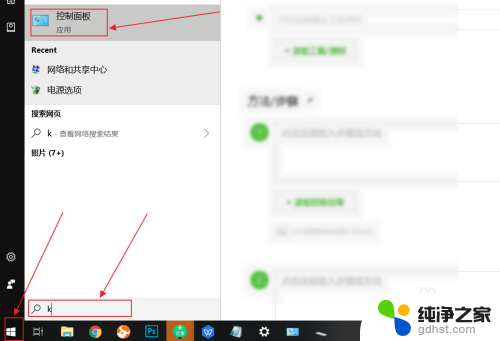 笔记本自带的键盘怎么关闭
笔记本自带的键盘怎么关闭2023-11-28
-
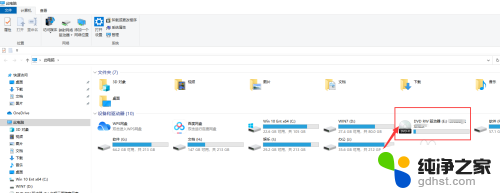 win10自带刻录怎么用
win10自带刻录怎么用2023-12-18
-
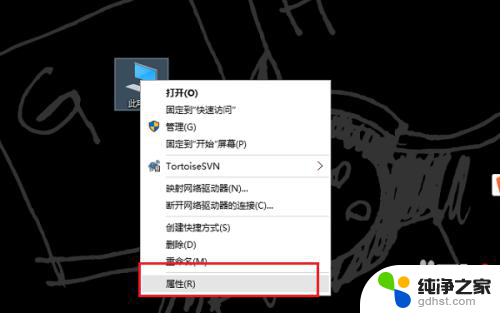 笔记本自带win10激活码
笔记本自带win10激活码2023-12-09
-
 电脑自带录屏工具吗
电脑自带录屏工具吗2024-01-16
win10系统教程推荐
- 1 电脑如何设置截屏快捷键
- 2 电脑找不到输出声音设备
- 3 windows10软件图标怎么改
- 4 小米电视怎么连电脑
- 5 锁屏桌面时钟怎么设置
- 6 打开任务管理器鼠标不受控制
- 7 文件夹如何设置双击打开
- 8 桌面文件迁移至d盘
- 9 笔记本电脑能连接wlan吗
- 10 windows10鼠标失灵了怎么办